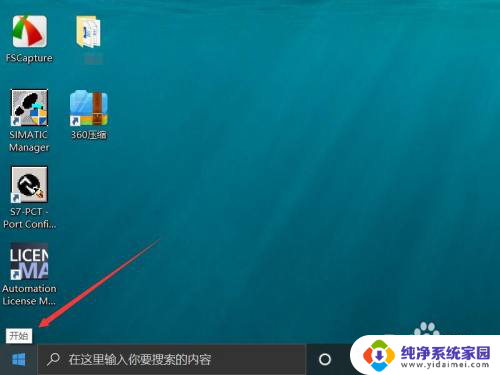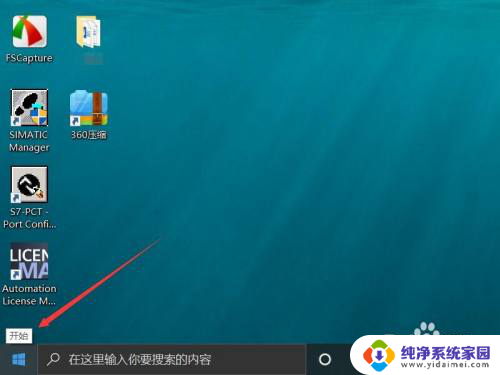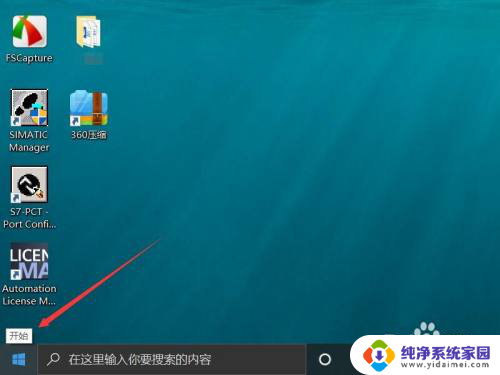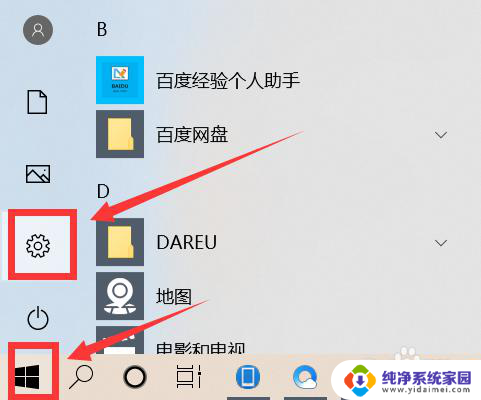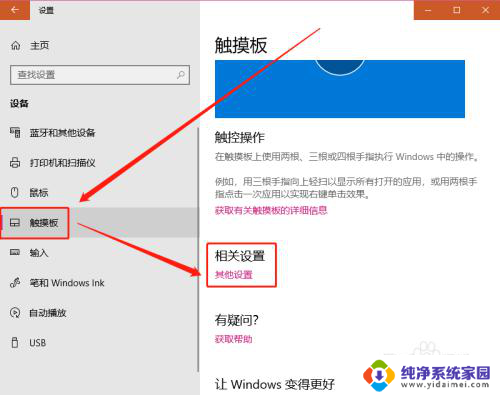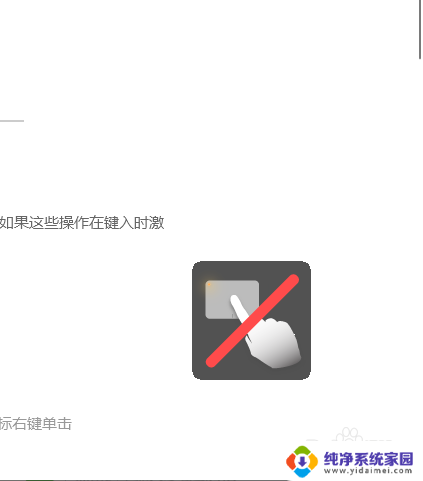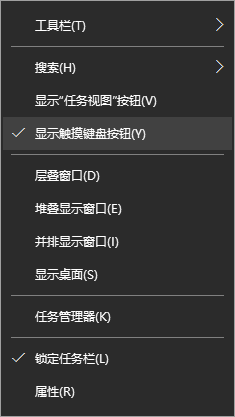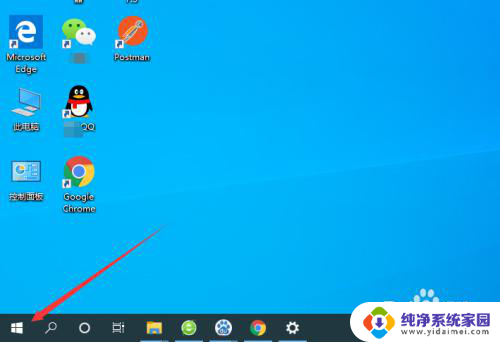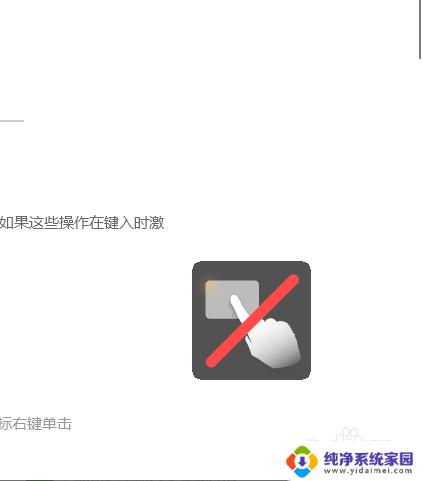笔记本电脑能用手写板吗? win10触摸屏怎么开启手写板功能
更新时间:2024-04-30 12:56:10作者:jiang
随着科技的不断发展,笔记本电脑已经不再局限于键盘和鼠标的操作方式,而是越来越多地融入了触摸屏和手写板等新技术,针对win10系统的用户来说,想要开启手写板功能其实并不复杂。只需要在设置中找到设备选项,然后点击手写选项,即可开启手写板功能。通过手写板的应用,用户可以更加方便地进行文字输入和绘图操作,使得笔记本电脑的使用体验更加丰富和便捷。
步骤如下:
1.首先我们需要点击计算机桌面左下角的开始图标打开系统菜单。
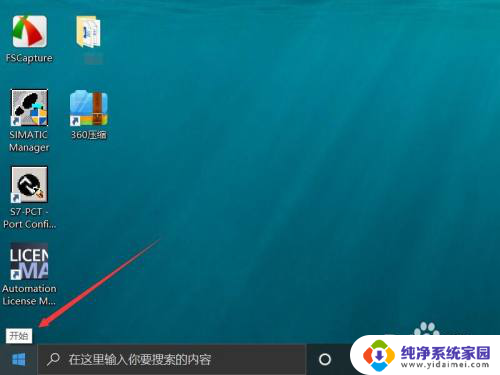
2.在菜单的左下角工具栏中点击设置一栏。
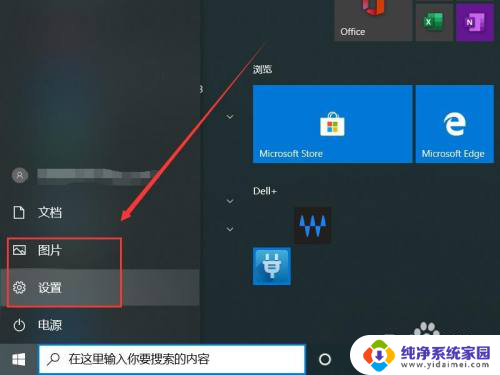
3.进入windows设置界面之后点击中间的设备按钮。
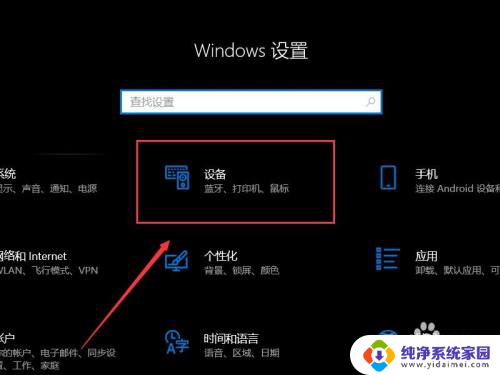
4.随后进入设备控制菜单选择笔和windows ink。
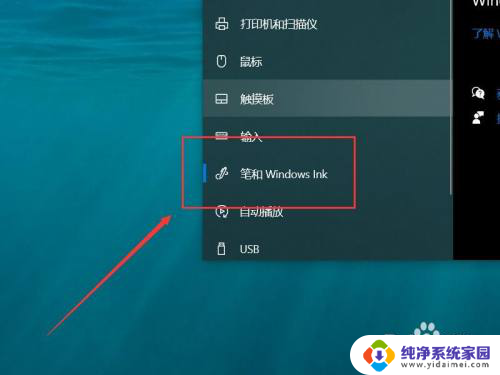
5.随后进入手写板设置菜单之后勾选手写选项下的在手写面板上用手指书写。
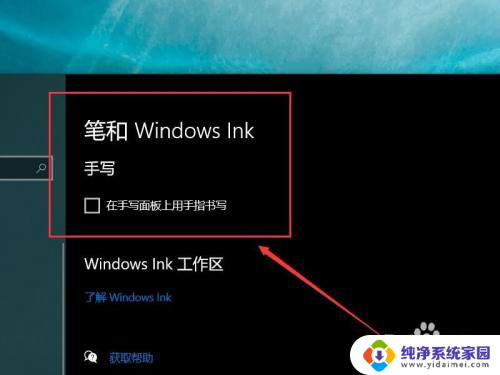
以上就是关于笔记本电脑是否支持手写板的全部内容,有需要的用户可以按照以上步骤进行操作,希望对大家有所帮助。